可以创建流体容器,同时通过以下步骤对其添加发射器。发射器自动成为容器的子级,因而,移动容器时发射器随容器一起移动。
 。
。
对于二维流体,请选择“流体效果 > 创建具有发射器的 2D 容器”(Fluid Effects > Create 2D Container with Emitter) >  。
。

此时将出现“创建具有发射器的容器选项”(Create Container with Emitter Options)窗口。
Maya 创建流体容器和流体发射器,使流体发射器成为容器的子级。默认情况下,将“密度”(Density)和“速度”(Velocity)设定为“动态栅格”(Dynamic Grid),并在每个体素中将其值设定为 0。“温度”(Temperature)和“燃料”(Fuel)设定为“禁用”(Off)。
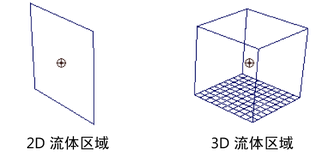
若要查看渲染效果的模拟,请切换到着色模式,然后在 fluidShape“属性编辑器”(Attribute Editor)的“显示”(Display)区域中,将“着色显示”(Shaded Display)更改为“已渲染”(As Rendered)。
如果启用“自动调整大小”(Auto Resize)和“调整到发射器大小”(Resize to Emitter),流体容器会自动移动到发射器的位置。请参见自动调整大小。